So beheben Sie Battlefield 2042 DirectX-Fehler {GELÖST}
Veröffentlicht: 2021-11-23Eine ausführliche Anleitung zur Fehlerbehebung zur Behebung von Battlefield 2042 DirectX-Fehlern auf Windows 10-, 8-, 7-PCs. Lesen Sie den gesamten Artikel für weitere Informationen.
Battlefield 2042, herausgegeben von Electronic Arts und entwickelt von DICE, ist ein Ego-Shooter-Videospiel. Das lang erwartete Battlefield 2042 wurde offiziell am 19. November 2021 für verschiedene Plattformen veröffentlicht, darunter PlayStation 4, Microsoft Windows, PlayStation 5, Xbox One, Xbox Series S und Series X.
Im Gegensatz zu anderen Battlefield-Spielen ist Battlefield 2042 vollständig im Mehrspielermodus und unterstützt kein Einzelspieler-Laufwerk. Es ist jedoch eine Premiere in der Serie, die plattformübergreifendes Spielen unterstützt. Darüber hinaus haben wir viele Benutzer gesehen, die sich über mehrere Probleme mit dem Spiel beschwert haben. Einige Spieler haben Serverprobleme und einige stoßen auf DirectX-Fehler, während sie versuchen, das Spiel Battlefield 2042 zu starten oder zu spielen.
Obwohl EA (Electronic Arts) noch keine garantierte Lösung für diesen Fehler zur Verfügung gestellt hat. Die Entwickler des Spiels untersuchen die Probleme und werden die neuen Updates oder Verbesserungen hoffentlich früher veröffentlichen. Aber vorher haben wir, um Ihnen dabei zu helfen, eine Liste mit mehreren möglichen Problemumgehungen erstellt, um diesen Fehler zu beseitigen.
Grafiktreiber aktualisieren, um Battlefield 2042 DirectX-Fehler zu beheben – dringend empfohlen
Der beste Weg, Battlefield 2042 DirectX-Fehler auf PCs mit Windows-Betriebssystem zu beheben, besteht darin, die Version der Grafikkartentreiber auf dem PC zu aktualisieren. Benutzern wird empfohlen, die Bit Driver Updater-Software zum Herunterladen und Installieren der neuesten Version aller fehlerhaften und veralteten Treiberdateien zu verwenden, die automatisch mit einem Klick auf dem PC installiert werden. Laden Sie die Software über den unten angegebenen Link herunter.

Eine Liste intelligenter Lösungen zur Behebung des Battlefield 2042 DirectX-Fehlers auf einem Windows-PC
Hier werden wir 4 getestete und erprobte mögliche Lösungen zur Behebung von Battlefield 2042 DirectX-Fehlern unter Windows 10, 8, 7 besprechen. Fangen wir an!
Lösung 1: Systemanforderungen
Bevor Sie sich mit den fortgeschritteneren Lösungen befassen, versuchen Sie zunächst, die Mindestsystemanforderungen des Spiels zu überprüfen. Anschließend haben wir auch die empfohlenen Systemanforderungen für Battlefield 2042 erwähnt.
Minimale Systemvoraussetzungen
- Betriebssystem: Windows 10, 64-Bit
- Grafik: NVIDIA GeForce GTX 1050 Ti/ oder AMD Radeon RX 560
- Prozessor: Intel Core i5 6600K oder AMD Ryzen 5 3600
- Videospeicher: 4 GB
- Speicher: 8 GB
- Speicher: 100 GB
- DirectX: Version 12
Empfohlene Systemanforderungen
- Betriebssystem: Windows 10, 64-Bit
- Grafik: NVIDIA GeForce RTX 3060 oder AMD Radeon RX 6600 XT
- Prozessor: Intel Core i7 4790 oder AMD Ryzen 7 2700X
- Videospeicher: 8 GB
- Speicher: 16 GB
- Speicher: 100-GB-SSD
- DirectX: Version 12
Lesen Sie auch: Tipps zum Beheben von Battlefield 4 High Ping auf Windows-PCs – [Leitfaden 2021]
Lösung 2: Grafiktreiber aktualisieren
Im Allgemeinen treten DirectX-Fehler aufgrund eines Treiberproblems auf. Wenn Ihre Grafikkartentreiber nicht mit dem Spiel kompatibel sind, können solche Fehler auftreten. Daher ist es wichtig, die Grafikkartentreiber immer in gutem Betriebszustand zu halten, um sicherzustellen, dass Ihr Spiel wie erwartet reibungslos läuft.
Wenn es darum geht, Treiber auf dem neuesten Stand zu halten, können Sie die Aufgabe entweder manuell oder automatisch ausführen. Um manuell nach den richtigen Treibern zu suchen, müssen Sie die offizielle Website Ihres Grafikkartenherstellers besuchen und dann die richtige Treiberversion herunterladen und installieren. Wenn Sie ein Neuling oder ein Benutzer ohne technisches Fachwissen sind, kann diese Methode für Sie mühsam und ermüdend sein.
Daher empfehlen wir Ihnen, mit dem Bit Driver Updater automatisch die neueste Version der auf Ihrem PC installierten Grafiktreiber zu finden und zu erhalten. Es ist eine vollständige automatische Lösung, um alle fehlerhaften treiberbezogenen Probleme und Fehler zu beheben. Es sind nur ein paar Klicks erforderlich, um alle veralteten Treiber problemlos zu aktualisieren. Das Dienstprogramm zur Treiberaktualisierung verfügt auch über einen Standard-Systemoptimierer, der Junks in allen Ecken Ihres Computers bereinigt und die Gesamtleistung beschleunigt. Führen Sie die folgenden Schritte aus, um Ihre Grafikkartentreiber über den Bit Driver Updater zu aktualisieren:
Schritt 1: Laden Sie zunächst Bit Driver Updater herunter und installieren Sie es.

Schritt 2: Starten Sie als Nächstes das Dienstprogramm auf Ihrem PC und lassen Sie es den Scanvorgang abschließen.

Schritt 3: Überprüfen Sie danach die Scan-Ergebnisse, suchen Sie den fehlerhaften Grafiktreiber und klicken Sie auf die Schaltfläche Jetzt aktualisieren, die daneben angezeigt wird.
Schritt 4: Andernfalls klicken Sie auf die Schaltfläche Alle aktualisieren . Auf diese Weise können Sie alle veralteten Treiber mit nur einem Klick aktualisieren, was viel Zeit und manuellen Aufwand spart.
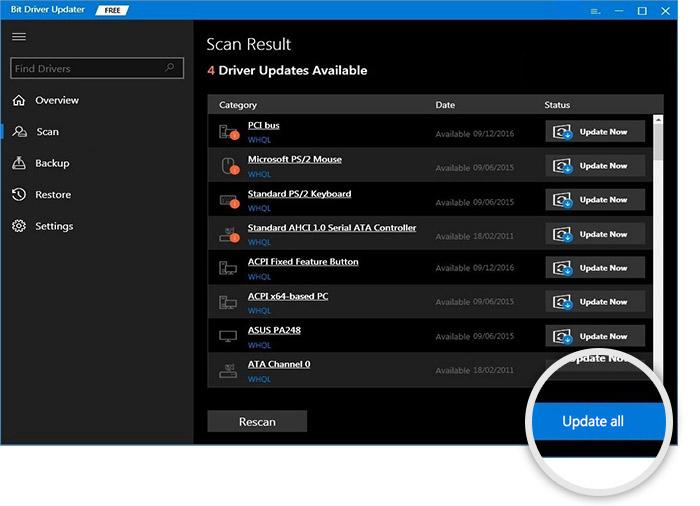
Sehen Sie, wie einfach es ist, veraltete oder fehlerhafte Treiber mit Bit Driver Updater zu aktualisieren. Die Software ist in zwei Versionen erhältlich, dh kostenlos oder pro. Allerdings kann man Treiber mit der kostenlosen Version leicht aktualisieren, aber es ist teilweise manuell. Daher wird empfohlen, die Pro-Version zu verwenden, um ihre Gesamtstärke freizuschalten. Darüber hinaus bietet es technischen Support rund um die Uhr und eine 60-tägige vollständige Geld-zurück-Garantie.
Lesen Sie auch: Warum stürzen meine Spiele in Windows 10 immer wieder ab {BEHOBEN}
Lösung 3: Reparieren Sie beschädigte Spieldateien
Die nächste Möglichkeit, den Battlefield 2042 DirectX-Fehler auf einem Windows-PC zu beheben, besteht darin, die beschädigten oder beschädigten Spieldateien zu reparieren. Falls bei Ihnen Spieldateien fehlen oder fehlerhaft sind, ersetzt oder repariert der Origin-Client die ungeklärten Dateien. So geht's:
Schritt 1: Führen Sie Origin auf Ihrem PC aus und klicken Sie auf Meine Spielbibliothek.
Schritt 2: Klicken Sie dann rechts auf Battlefield 2042 und dann auf Spiel reparieren.
Dies kann einige Minuten dauern, bis der Vorgang abgeschlossen ist. Wenn Sie fertig sind, starten Sie Origin erneut und versuchen Sie, Battlefield 2042 zu starten, um zu überprüfen, ob dies für Sie funktioniert. Wenn dies nicht der Fall ist, versuchen Sie es mit einem anderen Fix.
Lösung 4: Führen Sie Windows-Updates aus
Laut vielen Spielern hat die Aktualisierung der Windows-Betriebssystemversion von Zeit zu Zeit ihnen geholfen, die DirectX-bezogenen Fehler zu beheben. Wenn Sie Ihr Windows auf dem neuesten Stand halten, können Sie zahlreiche Kompatibilitätsprobleme lösen und die PC-Konsistenz verbessern. Führen Sie die folgenden Schritte aus, um Windows-Updates auszuführen:
Schritt 1: Gehen Sie zum Startmenü neben der Suchleiste und klicken Sie darauf.
Schritt 2: Klicken Sie dann auf das Zahnradsymbol, um Einstellungen auszuwählen.
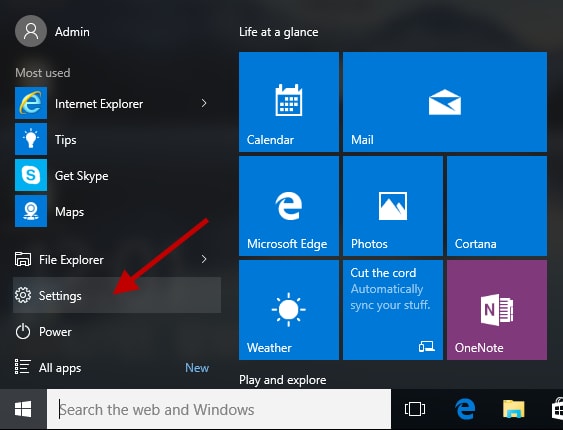
Schritt 3: Dadurch gelangen Sie zu den Windows-Einstellungen, wo Sie die Option Update & Sicherheit auswählen müssen.
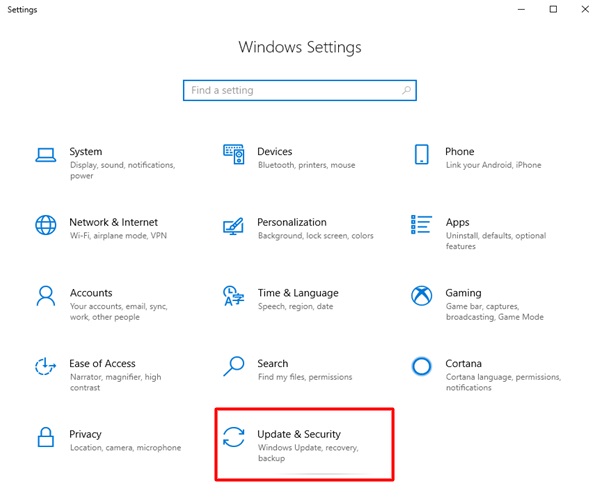
Schritt 4: Wählen Sie in der folgenden Eingabeaufforderung Windows Update im linken Bereich und klicken Sie dann rechts auf Nach Updates suchen .
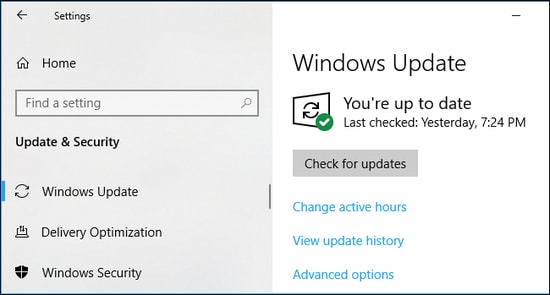
Warten Sie, bis Windows nach den neuesten Updates sucht. Wenn Sie verfügbare Updates finden, laden Sie sie herunter und installieren Sie sie sofort. Starten Sie jetzt Ihren PC neu und prüfen Sie, ob es funktioniert.
Darüber hinaus haben viele Spieler beim Spielen von Battlefield Probleme mit hohem Ping gemeldet. Wenn Sie auch einer von ihnen sind, können Sie diese Lösungen ausprobieren, um Battlefield 4 High Ping auf einem Windows-PC zu reparieren.
Lesen Sie auch: [Behoben] Abstürze von Modern Warfare auf dem PC
Lösung 5: DirectX 12 erzwingen
Nichts hat die DirectX-Fehler wie DXGI_ERROR_DEVICE_HUNG oder DXGI_ERROR_DEVICE_REMOVED behoben? Keine Sorge, dieser letzte Ausweg könnte helfen. Gemäß den PC-Anforderungen von Battlefield 2042 benötigt es DirectX Version 12, um ordnungsgemäß zu laufen, und es verwendet standardmäßig auch dieselbe. Aber wir haben unterschiedliche Setups auf unserem System und vielleicht läuft das Spiel nicht mit der richtigen Version von DirectX. Stellen Sie daher sicher, dass Sie DirectX Version 12 ausführen, Sie können DirectX 12 manuell aktivieren und das Spiel binden, um darauf zuzugreifen. Befolgen Sie die unten angegebenen Schritte:
Schritt 1: Starten Sie den Datei-Explorer auf Ihrem PC, indem Sie die Tastaturtasten Windows-Logo + E zusammen drücken.
Schritt 2: Gehen Sie dann zu C:\Users\YOUR USERNAME\DOCUMENTS\Battlefield2042\ .
Schritt 3: Suchen Sie das Dokument mit der Bezeichnung PROFSAVE-Profil. Kopieren Sie dasselbe Dokument, bevor Sie etwas ändern, damit Sie die Änderungen bei Bedarf rückgängig machen können.
Schritt 4: Klicken Sie mit der rechten Maustaste auf das Dokument und öffnen Sie es mit Notepad.
Schritt 5: Suchen Sie als Nächstes GstRender.Dx12Enabled 0 und ändern Sie den Wert von 0 auf 1.
Schritt 6: Speichern Sie die kürzlich vorgenommenen Änderungen.
Führen Sie danach Battlefield 2042 erneut aus, um das Problem zu testen. Hoffentlich wird das Problem gelöst.
Lesen Sie auch: So beheben Sie das Absturzproblem von GTA 5 (Grand Theft Auto).
Battlefield 2042 DirectX-Fehler auf Windows-PC: BEHOBEN
So können Sie schnell und einfach Battlefield 2042 DirectX-Fehler und -Probleme auf Windows 10, 8, 7-PCs beheben. Wir hoffen, dass die Anleitung zur Fehlerbehebung Ihnen weiterhilft. Bitte teilen Sie uns Ihre Meinungen, Vorschläge oder weitere Fragen über das Kommentarfeld unten mit.
Abonnieren Sie außerdem unseren Newsletter und folgen Sie uns auf Facebook, Instagram, Twitter und Pinterest, um weitere Informationen zur Technologiewelt zu erhalten.
